WatchOS 10では新たに「スマートスタック」と呼ばれる文字盤でデジタルクラウンを上に回すだけでアクセスできる機能が搭載されました。
今回はこのスマートスタックに表示されるアプリ(ウィジェット)を変更・移動する方法について解説します。
スマートスタックとは?
スマートスタックとは、これまでのSiri文字盤のようにそれぞれのアプリの概要(ウィジェット)が一覧で表示され、一目でアプリ内の情報がわかる機能になります。
Siri文字盤と異なるのは、
- どの文字盤からでもアクセスできること
- 表示される内容を選択、移動、固定できること
になります。
この改善により使い勝手が非常に良くなりました。
ウィジェットの変更方法
1、文字盤でデジタルクラウンを上に回し、スマートスタックを表示
2、どれかのウィジェットを長押しする
- ウィジェット左上の−マーク → ウィジェットを削除(ピンで固定している場合のみ)
- ウィジェット右上のピンマーク → ウィジェットを固定・解除
- 画面左上の+マーク → ウィジェットを追加する
- 画面右上の完了 → ウィジェットの変更を終了
※ウィジェットの削除はなぜかピンで固定している場合でしかできないのでご注意を
ウィジェットを追加する場合はすべてのアプリの中から追加したいものを選びます。
ウィジェットは最大8つまで追加できます。
ウィジェットの移動方法
1、スマートスタックのどれかのウィジェットを長押し
2、ピンの固定がある場合はピンマークをタップして固定を解除する
3、各ウィジェットを長押しして移動する
これでウィジェットを移動ができます。
注意点としてピンで固定すると自由に移動できず、強制的に下に移動して、ウィジェットによっては勝手に順番が変更されます。
ピンで固定しなくてもウィジェットの配置はそのままなので、基本的にピン機能は使わなくても良いでしょう(なんのためのピン機能なのかは不明)
スマートスタックは非常に便利な機能ですが、記事投稿時点(2023/9/23)でピンで固定していないと削除できない、ピンで固定すると勝手に順番が変更されるなど、謎仕様が多いです。この辺りの仕様は今後修正される可能性もあります。
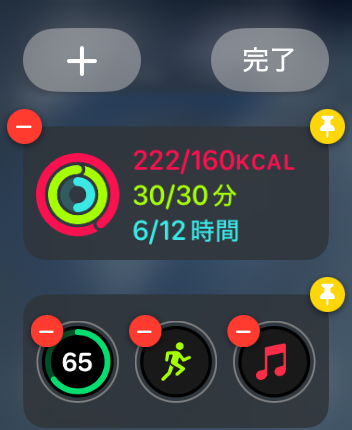
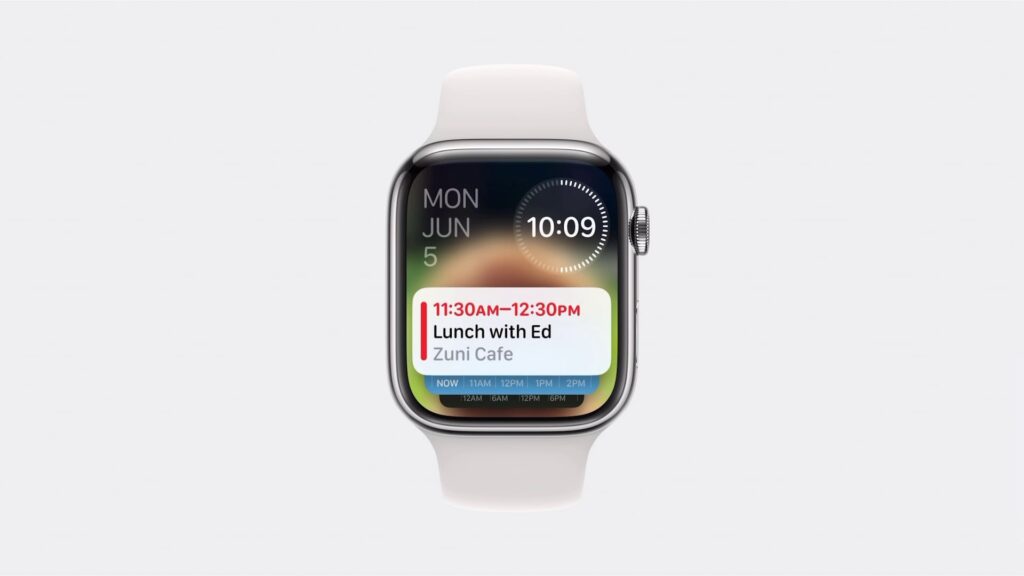

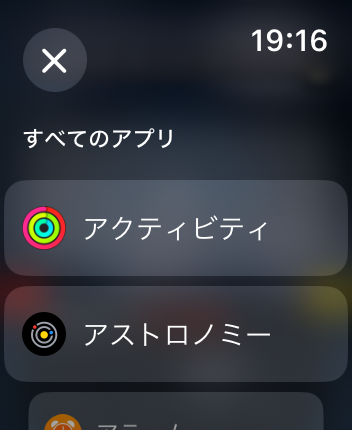

コメント